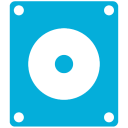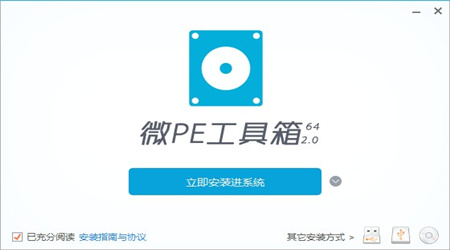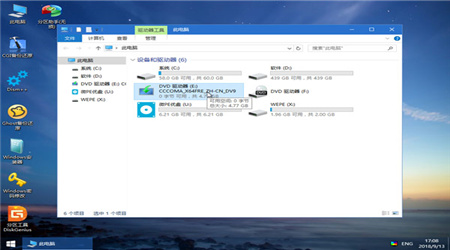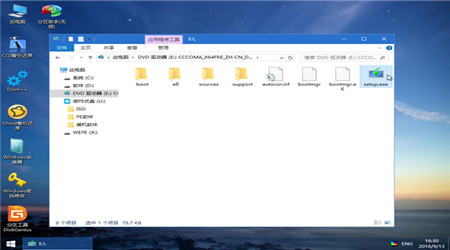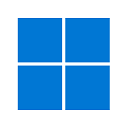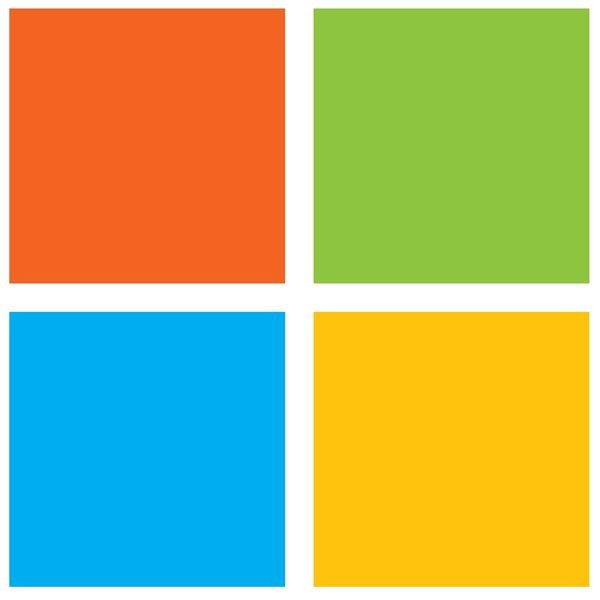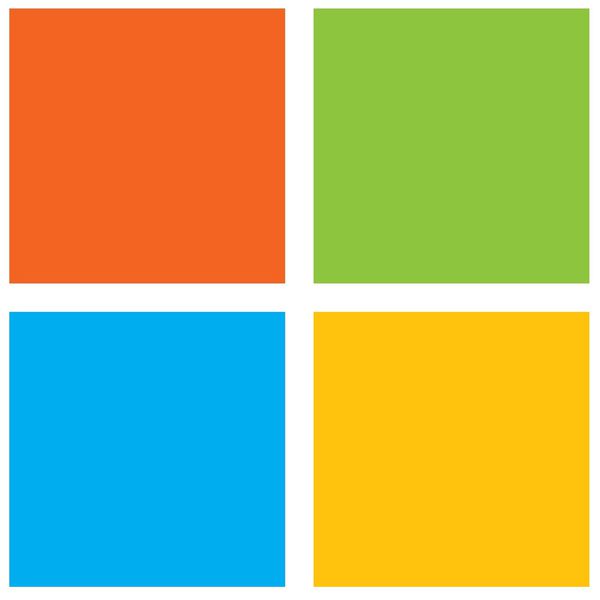微PE工具箱 WEPE是一款非常专业的WinPE辅助工具,这款软件具有无广告、绿色无毒、无捆绑等特征,内置功能齐全,兼容性强大。一键安装即可快速启动,其次它还拥有第三方工具合集,喜欢的话赶快来本站下载吧!
一站式pe装机系统
1、体积虽小,却五脏俱全,仅仅200m的大小就能够让你的电脑起死回生。
2、一键快速安装,打破传统的装机方式,全新的安装程序,让你的电脑焕然一新。
3、完全免费的装机系统,绿色纯净无污染,微PE工具箱带给用户放心的使用体验。
4、及时的救命稻草,在电脑驾崩之际,微PE工具箱能够解决所有系统故障。
微pe工具箱版本的区别
微PE工具箱的不同版本主要体现在功能更新、兼容性以及内部集成的工具上。以下是几个关键版本的概述:
微PE工具箱V2.3:这是微PE工具箱的一个较新版本,发布于2023年6月22日。相比其他同类软件,微PE工具箱以其干净无广告、稳定性出色的特点著称,尽管更新速度较慢。这个版本的更新可能包括了新的功能、工具集以及安全性的改进。
微PE工具箱V2.2:这个版本在微PE2.0版核心上进行了进一步的DIY开发,包括对DISM的完善、内核的修复,以及添加了vbscript、VC2005相关文件和集成了OFFICE2007精简版等。此外,还更新了WEPE64_2.0内置部分工具,尽量保持原版风格。
Win8Win10合并版:这个版本可能是为了兼容Windows 8和Windows 10而特别开发的,集成了必要的驱动和工具,以便在这两个操作系统上运行。它可能包含了对新操作系统的特定优化和功能增强。
WePE:WePE是基于Win10 PE内核的PE系统,全面支持NVMe盘,并集成了实用的硬盘分区、数据恢复、系统安装和维护优化等一系列工具。WePE坚持零广告、零植入的理念,只保留了一些最必要的系统维护软件,因此口碑非常好。
每个版本都可能针对特定的用户需求或操作系统进行了优化,提供了不同的工具集和功能。用户可以根据自己的需要选择适合的版本进行下载和使用。
微pe工具箱制作u盘启动盘
制作微PE工具箱U盘启动盘的过程主要包括下载和安装微PE工具箱、格式化U盘、将PE系统安装到U盘等步骤。以下是详细的制作教程:下载并安装微PE工具箱。访问微PE官网,下载最新版本的微PE工具箱,根据电脑架构选择64位或32位版本。注意,制作U盘启动盘时,不应选择立即安装进系统,而应选择安装PE到U盘。
准备U盘。确保U盘的容量至少为8GB,并备份好U盘中的数据,因为制作过程会格式化U盘。将U盘插入电脑,确保U盘被正确识别。
格式化U盘。在电脑上对U盘进行格式化,选择文件系统为NTFS,以便支持大容量文件存储。
安装PE系统到U盘。运行微PE工具箱,选择安装PE到U盘选项,选择已格式化的U盘,点击立即安装PE到U盘开始安装过程。这个过程可能需要一些时间,具体取决于U盘的读写速度。
完成制作。等待PE系统安装完成,制作工具会提示制作成功。此时,U盘启动盘已经制作完成,可以用于安装或维护操作系统。
制作完成后,可以将需要的系统镜像文件(如GHO或ISO文件)复制到U盘根目录下,以便在需要时进行系统安装或恢复操作。
微pe工具箱怎么恢复u盘
要将使用微PE工具箱制作的启动U盘恢复成普通U盘,可以通过以下几种方法实现:
在PE环境下重新格式化并分区:如果实在无法通过选择界面中的《还原空间》选项来恢复,可以在PE环境下将U盘重新格式化并分区。这种方法适用于那些在安装界面中能找到《还原空间》选项的情况,但如果在PE环境下操作,则提供了更直接的格式化和分区选项来恢复U盘。
使用DiskGenius软件恢复数据:如果U盘中还有重要数据需要恢复,可以先使用DiskGenius软件进行数据恢复。该软件提供了U盘数据恢复的功能,包括全盘扫描、预览数据并找出需要恢复的文件,最后将文件复制出去,完成U盘数据恢复。
格式化U盘:如果U盘中没有重要数据,或者数据已经恢复,可以直接在PE环境下对U盘进行格式化操作,将其恢复成普通U盘。格式化会删除U盘上的所有数据,因此在进行此操作前,请确保已经做好了数据的备份。
通过微PE工具箱卸载PE系统:如果使用微PE工具箱制作的启动U盘,可以通过运行微PE工具箱软件,然后选择U盘,在待写入U盘中选择插入电脑并被识别到的U盘。最后点击“立即安装进U盘”开始制作U盘启动盘。制作完成后,如果需要恢复成普通U盘,可能需要通过微PE工具箱提供的选项或者通过格式化操作来实现。
综上所述,恢复使用微PE工具箱制作的启动U盘成普通U盘的方法包括在PE环境下重新格式化并分区、使用DiskGenius软件恢复数据、直接格式化U盘以及通过微PE工具箱提供的选项进行卸载。根据具体情况和个人需求,选择适合的方法进行操作。